స్ప్రెడ్షీట్లు అమ్మకాల రికార్డులు, అకౌంటింగ్ డేటా, సంప్రదింపు సమాచారం మరియు మరెన్నో విలువైన సమాచారాన్ని కలిగి ఉంటాయి. కానీ ఆ డేటా తరచుగా బహుళ షీట్ ట్యాబ్లలో వ్యాపిస్తుంది.

దురదృష్టవశాత్తూ, కొన్నిసార్లు బహుళ షీట్ ట్యాబ్ల ద్వారా వెళ్లడం ప్రతికూలంగా ఉంటుంది మరియు మీరు సమాచారాన్ని నవీకరించడం మర్చిపోయేలా చేయవచ్చు. ట్యాబ్లను విలీనం చేయడం వలన మీరు వివిధ షీట్ల నుండి నిర్దిష్ట డేటాను లాగి, సులభంగా విశ్లేషణ, పోలిక మరియు నవీకరణల కోసం ప్రాథమిక ట్యాబ్కు జోడించవచ్చు.
ఇది కొంత సహాయంతో Google షీట్లు బాగా చేసే ఫంక్షన్.
PCలో Google షీట్లలో ట్యాబ్లను విలీనం చేయండి
Google షీట్లు Excel వలె అధునాతనంగా ఉండకపోవచ్చు, కానీ అది నెమ్మదిగా చేరుకుంటుంది, ఇది క్లౌడ్-ఆధారిత సేవ కోసం ఆకట్టుకుంటుంది. మీరు ట్యాబ్లను విలీనం చేయాలనుకుంటే, మీకు రెండు మార్గాలు ఉన్నాయి.
వావ్ను mp3 విండోస్ 10 గా మార్చండి
ముందుగా, మీకు అవసరమైన చోట డేటాను చొప్పించడానికి ప్రత్యేక అతికించే పారామితులను ఉపయోగించి మీరు మొత్తం షీట్లను కాపీ-పేస్ట్ చేయవచ్చు.
రెండవది, మీరు ప్రక్రియను క్రమబద్ధీకరించడానికి మరియు మానవ లోపాన్ని తొలగించడానికి ప్రత్యేకమైన యాడ్-ఆన్లను ఉపయోగించవచ్చు. మీరు PC, Mac లేదా Chromebookని ఉపయోగిస్తున్నప్పుడు ప్రాథమిక మరియు మరింత క్లిష్టమైన పనుల కోసం రెండు యాడ్-ఆన్లను ఉపయోగించవచ్చు.
మెర్జ్ షీట్ల యాడ్-ఆన్ని ఉపయోగించండి
ముందుగా, మీరు మెర్జ్ షీట్ల యాడ్-ఆన్ను ఇన్స్టాల్ చేసి, దాన్ని Google షీట్లలో ప్రారంభించాలనుకుంటున్నారు.
- కు వెళ్ళండి కార్యస్థలం Google Marketplace .
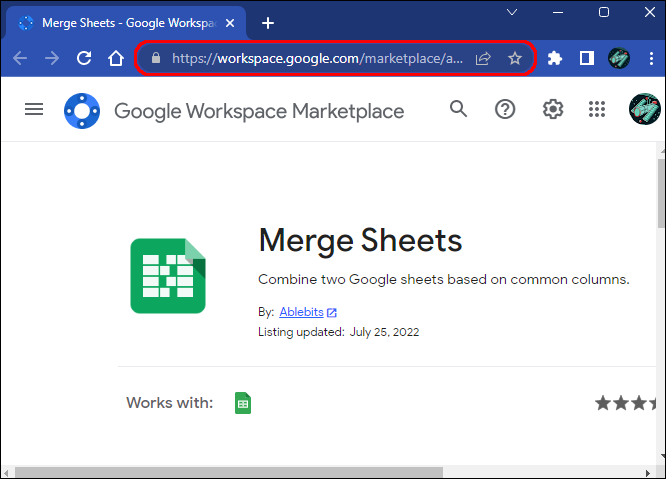
- విలీన షీట్ల యాడ్-ఆన్ను కనుగొనండి.
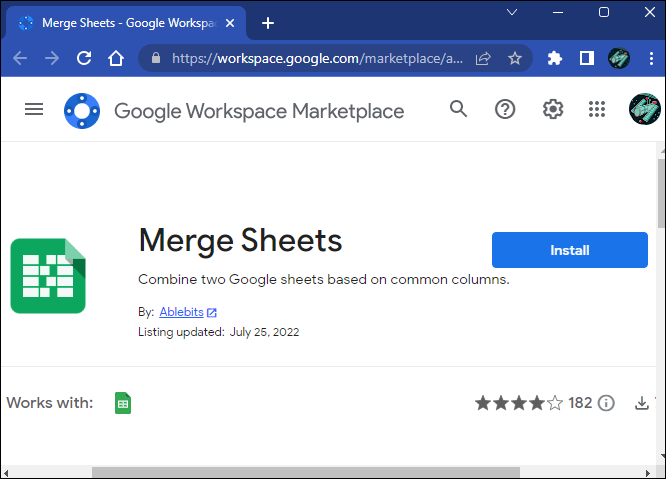
- 'ఇన్స్టాల్' బటన్ను క్లిక్ చేయండి.
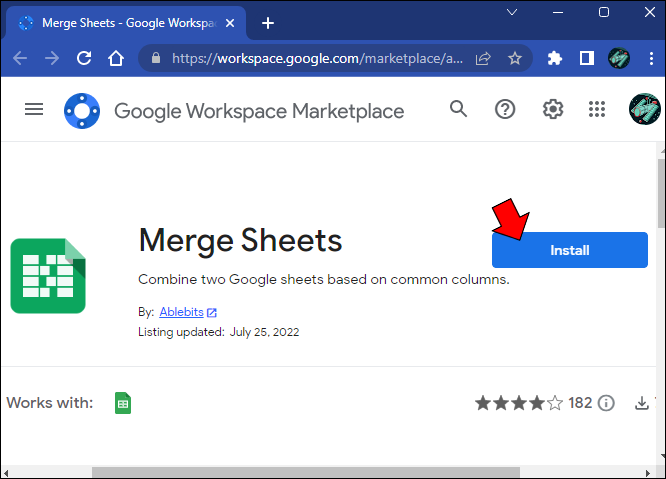
- ప్రాంప్ట్ చేయబడితే అదనపు ఆన్-స్క్రీన్ సూచనలను అనుసరించండి.
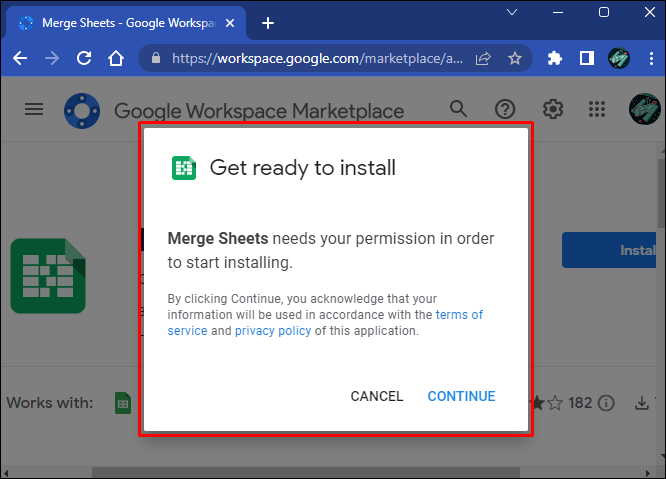
యాడ్-ఆన్ ఇన్స్టాల్ చేయబడినప్పుడు, మీరు షీట్ ట్యాబ్లను ఒకదానితో ఒకటి విలీనం చేయడానికి Google షీట్లలో దీన్ని ఉపయోగించవచ్చు. స్ప్రెడ్షీట్ను తెరవడం ద్వారా ప్రారంభించి, ఆపై ఈ దశలను అనుసరించండి:
- టూల్బార్లోని “పొడిగింపులు” బటన్ను క్లిక్ చేయండి.
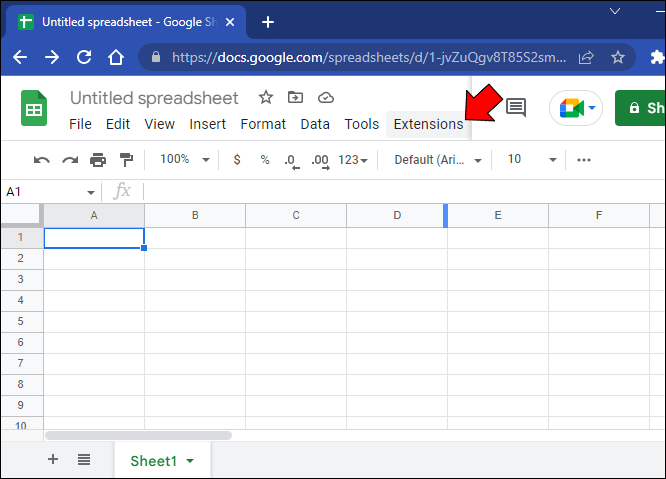
- 'షీట్లను విలీనం చేయి' ఎంపికను హైలైట్ చేసి, 'ప్రారంభించు' బటన్ను క్లిక్ చేయండి.
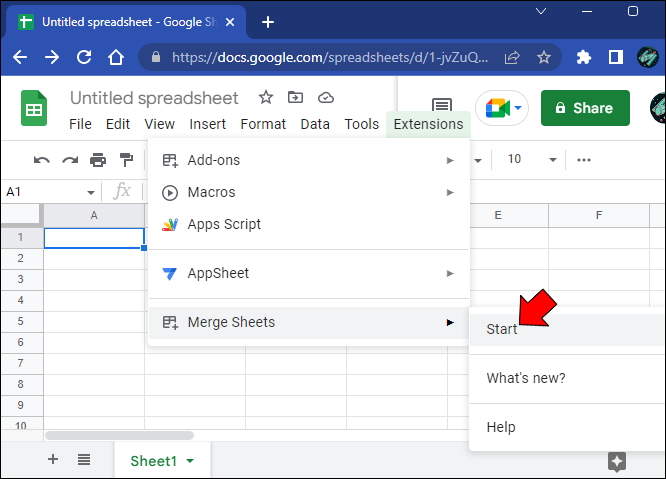
- మీ ప్రస్తుత పట్టికను ఆటోమేటిక్గా హైలైట్ చేయకపోతే ప్రధాన షీట్ను ఎంచుకోండి.
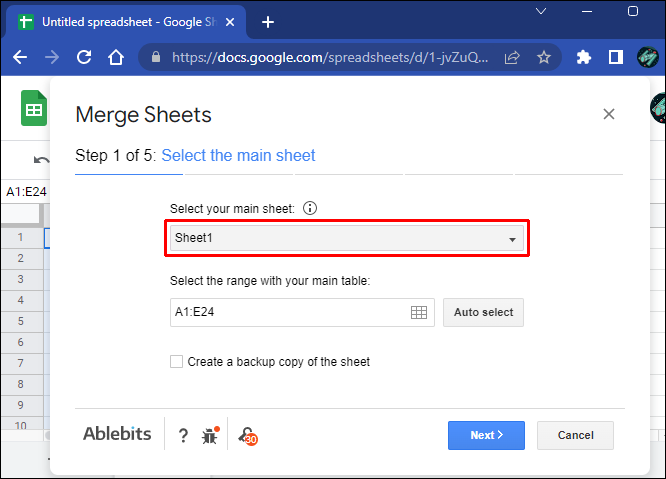
- అవసరమైతే అనుకూల పరిధిని ఎంపిక చేసి, 'తదుపరి' క్లిక్ చేయండి.
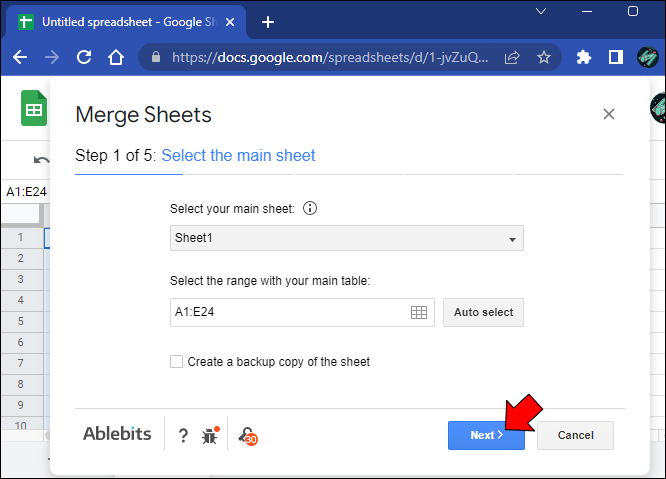
- డేటాను ప్రధాన పట్టికలోకి లాగడానికి Google డిస్క్ నుండి లుకౌట్ స్ప్రెడ్షీట్ను ఎంచుకోండి.
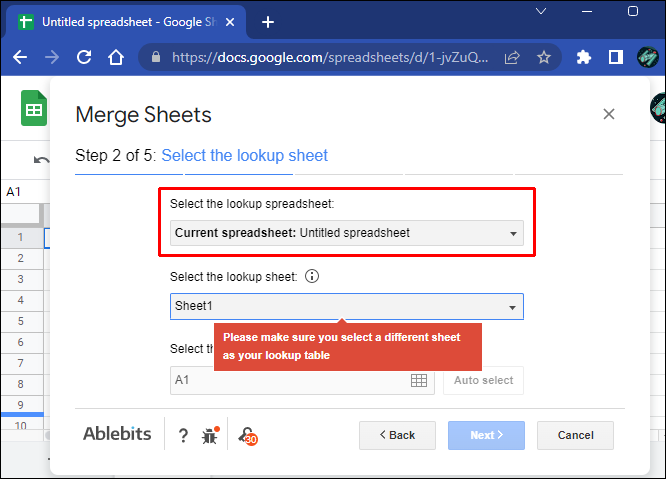
- ఫైల్ను యాడ్-ఆన్కి మరియు లుకౌట్ స్ప్రెడ్షీట్ నుండి కొత్త షీట్ను జోడించండి.
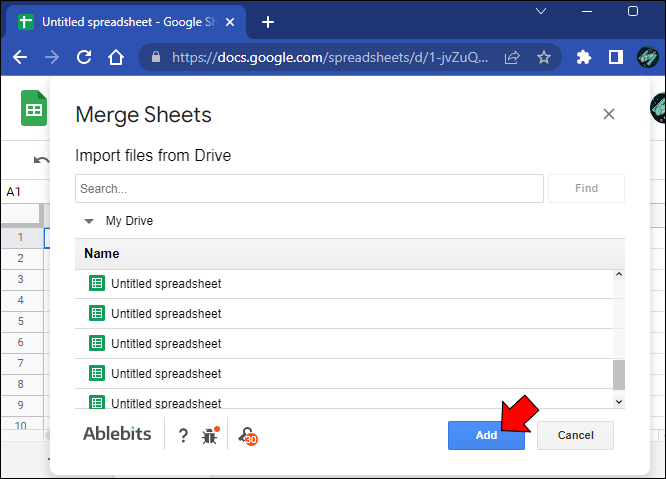
- కావలసిన పట్టిక ఎంపిక పరిధిని టైప్ చేసి, 'తదుపరి' క్లిక్ చేయండి.
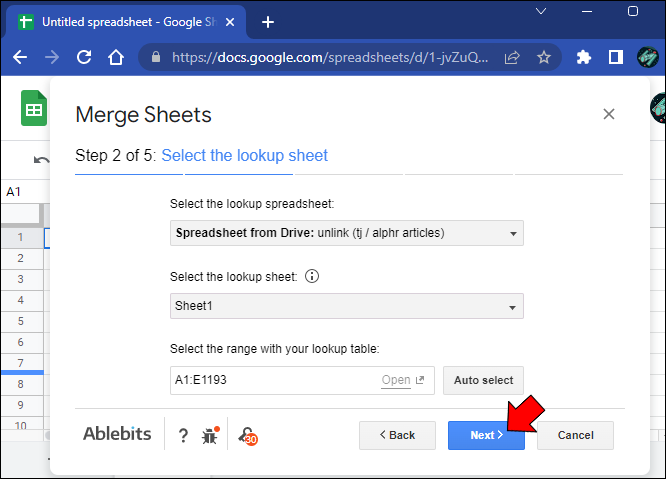
- సరిపోలే నిలువు వరుస సెట్టింగ్లను కాన్ఫిగర్ చేసి, 'తదుపరి' క్లిక్ చేయండి.
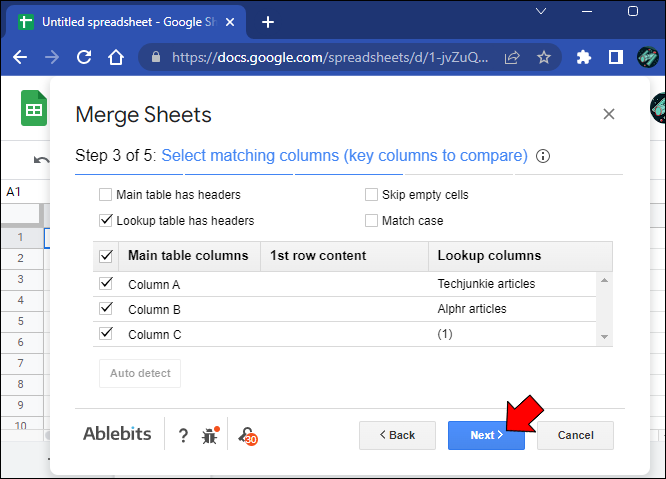
- మీ ప్రాథమిక షీట్లో ఏ నిలువు వరుసలను జోడించాలి లేదా అప్డేట్ చేయాలి మరియు 'తదుపరి' క్లిక్ చేయండి.
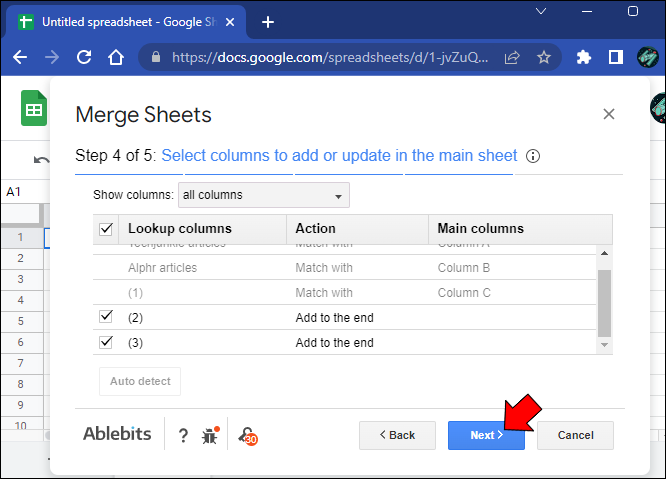
- మీరు 'ముగించు' క్లిక్ చేయడానికి ముందు కొన్ని తుది ఫార్మాటింగ్ సర్దుబాట్లు చేయండి.
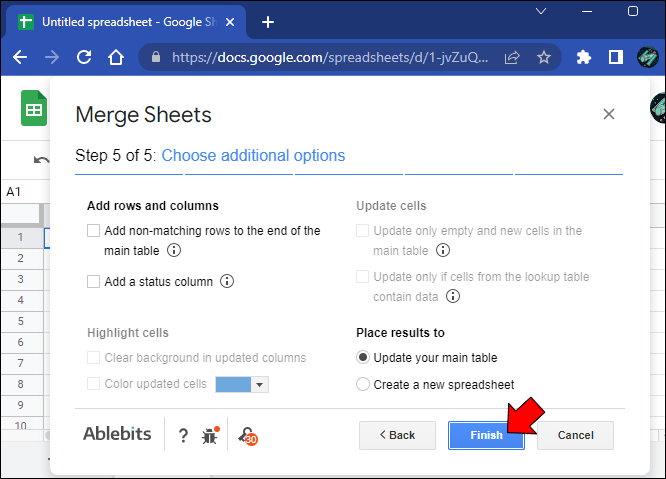
మెర్జ్ షీట్ల యాడ్-ఆన్ రెండు షీట్లను ఒకటిగా విలీనం చేయడానికి మాత్రమే మిమ్మల్ని అనుమతిస్తుంది. మీరు బహుళ షీట్లను విలీనం చేయాలనుకుంటే మరొక యాడ్-ఆన్ ప్రక్రియను సులభతరం చేస్తుంది.
కంబైన్ షీట్స్ యాడ్-ఆన్ని ఉపయోగించండి
కంబైన్ షీట్స్ యాడ్-ఆన్ అనేది అధునాతన టాస్క్ల కోసం జోడించిన కార్యాచరణతో మరింత క్లిష్టమైన సాధనం. దీని ప్రధాన ప్రయోజనం ఏమిటంటే, ఒకేసారి రెండు షీట్లకు బదులుగా ఏకకాలంలో బహుళ షీట్లను కలపడం.
- కు వెళ్ళండి కార్యస్థలం Google Marketplace .
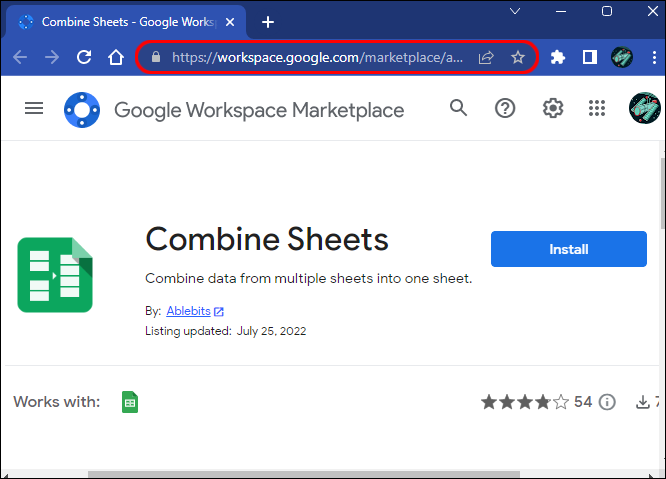
- కంబైన్ షీట్ల యాడ్-ఆన్ను కనుగొనండి.
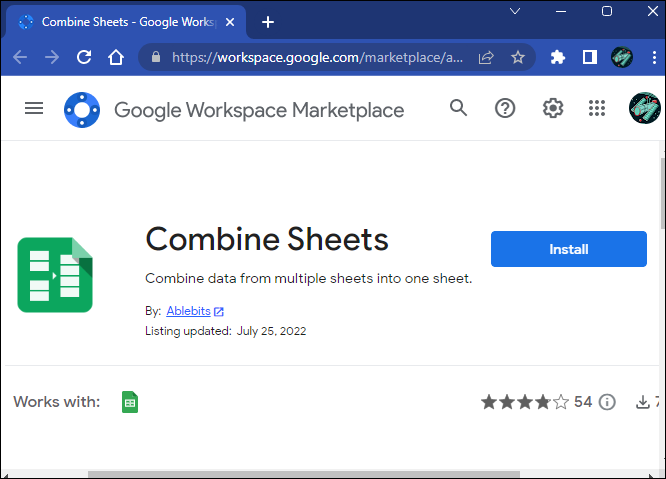
- 'ఇన్స్టాల్' బటన్ను క్లిక్ చేయండి.
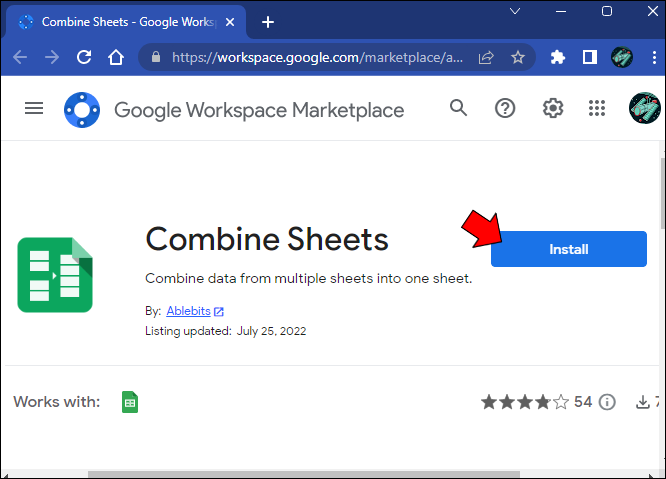
- ఏవైనా మిగిలిన స్క్రీన్ సూచనలను అనుసరించండి.
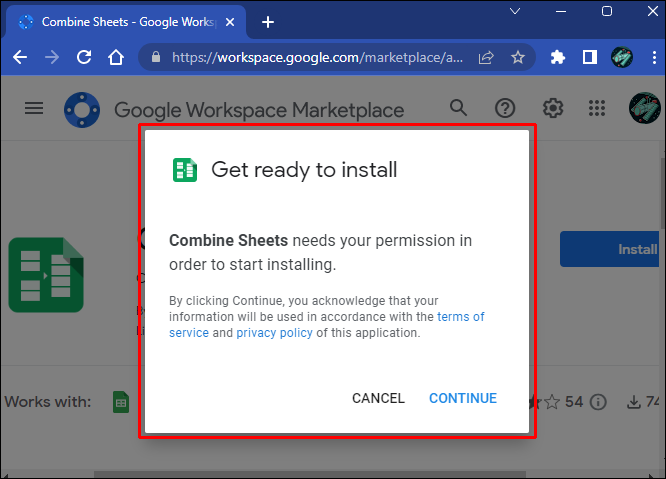
ఇప్పుడు మీరు Google షీట్లలో కంబైన్ షీట్లను ఉపయోగించవచ్చు. దీన్ని ఎలా చేయాలో ఇక్కడ ఉంది.
- స్ప్రెడ్షీట్ పత్రాన్ని తెరవండి Google షీట్లు .
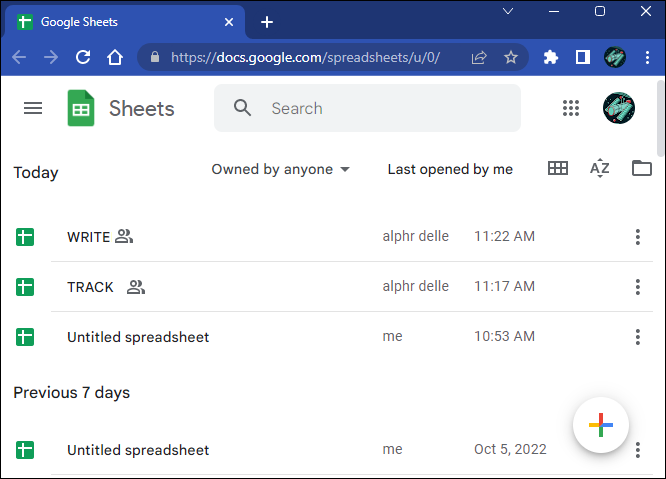
- 'పొడిగింపులు' బటన్ను క్లిక్ చేయండి.
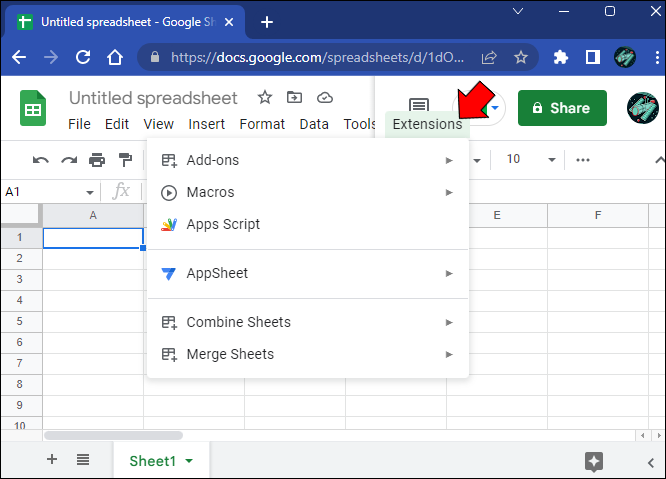
- జాబితా నుండి షీట్లను కలపండి ఎంచుకోండి.
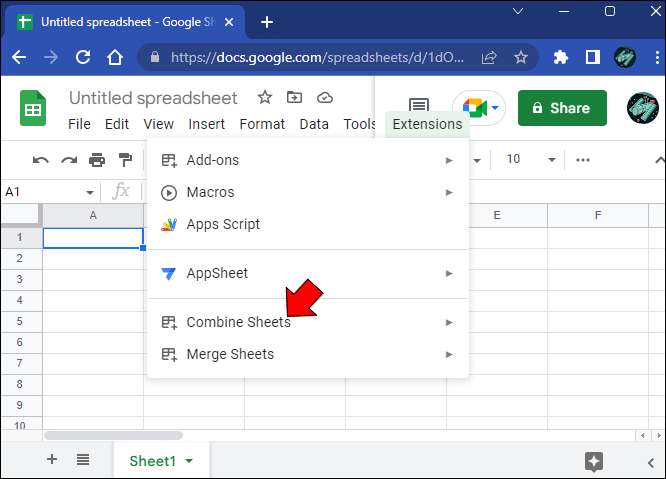
- 'ప్రారంభించు' నొక్కండి.
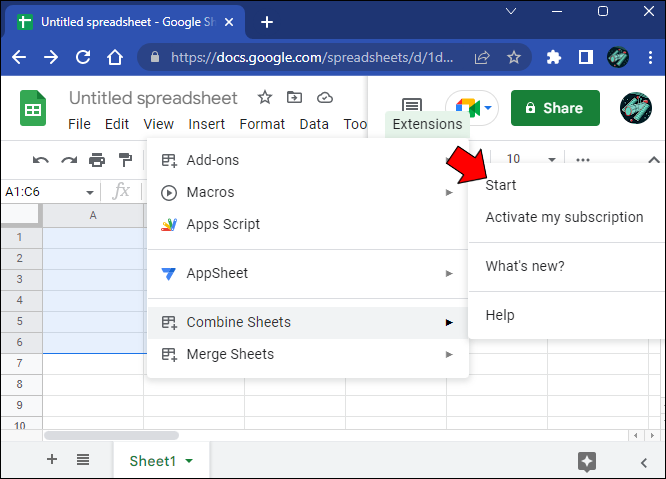
- ప్రధాన షీట్ను ఎంచుకోండి.
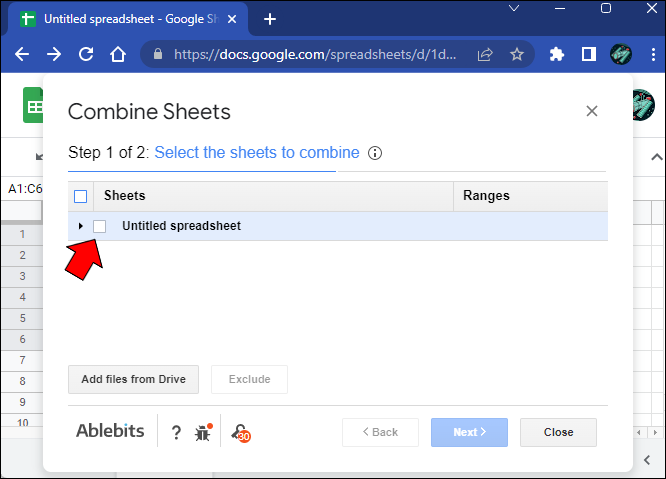
- యాడ్-ఆన్కి కొత్త స్ప్రెడ్షీట్లను జోడించడానికి “ఫైళ్లను జోడించు” బటన్ను క్లిక్ చేయండి.
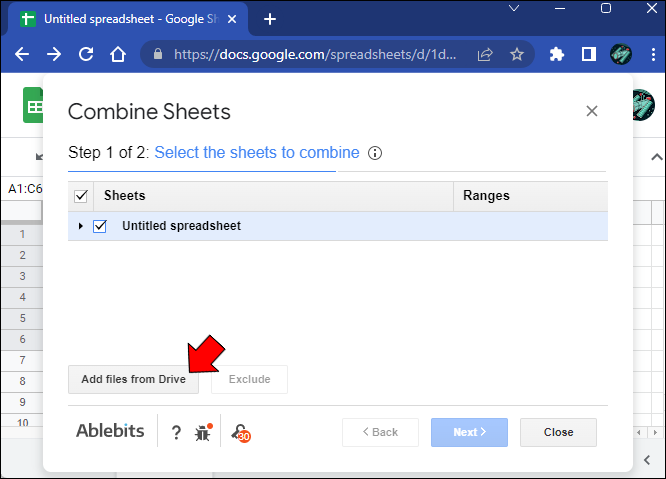
- చివరి పట్టికలో మీరు కలపాలనుకుంటున్న షీట్లను ఎంచుకుని, 'తదుపరి' క్లిక్ చేయండి.
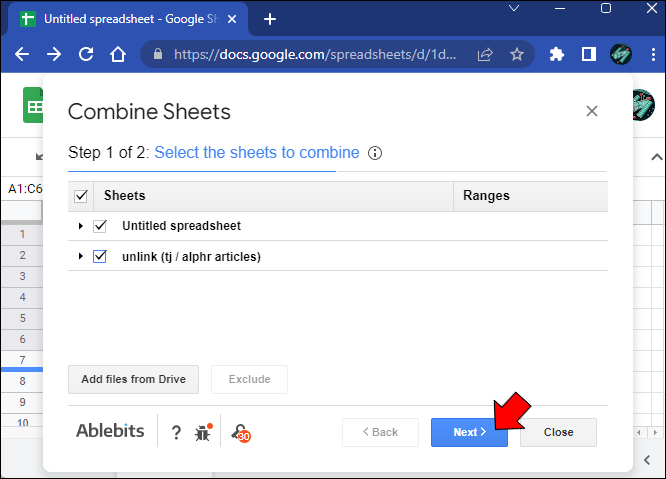
- సమాచారాన్ని ఎలా కాపీ చేయాలో ఎంచుకోండి.
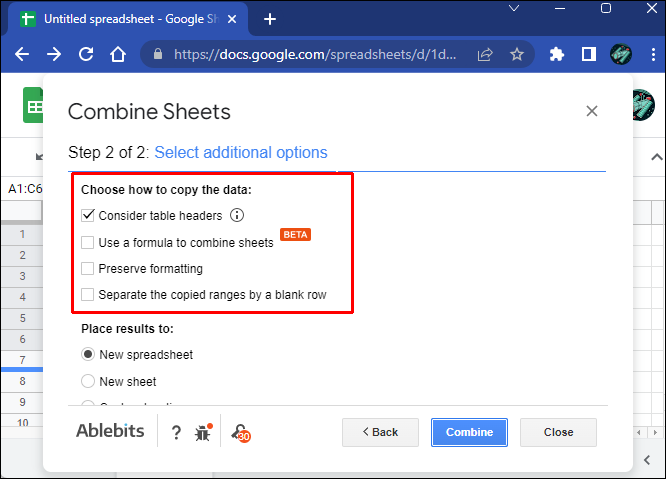
- కొత్త షీట్, స్ప్రెడ్షీట్ లేదా అనుకూల స్థానం మధ్య ఫలితాలను ఎక్కడ ఉంచాలో యాడ్-ఆన్కి చెప్పండి మరియు 'మిళితం చేయి' క్లిక్ చేయండి.
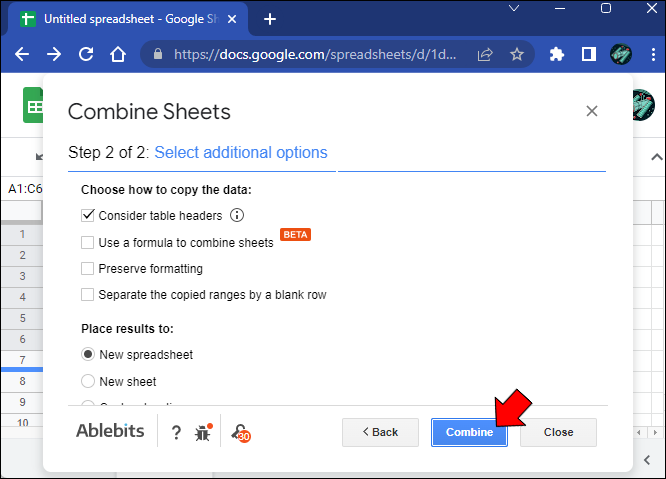
మెర్జ్ షీట్ల కంటే ప్రక్రియ కొంచెం క్లిష్టంగా ఉన్నందున, సంయుక్త డేటాతో తుది పట్టికను ప్రదర్శించడానికి మీరు Google షీట్లలో కొన్ని ఫంక్షన్లను ప్రారంభించాలి.
అదృష్టవశాత్తూ, షీట్లను కలిపిన తర్వాత, మీరు రెండు కొత్త షీట్ ట్యాబ్లను పొందుతారు. మొదటిది కస్టమ్ ఫంక్షన్లను ఎలా అమలు చేయాలనే దానిపై సూచనలను కలిగి ఉంటుంది మరియు రెండవది కంపైల్ చేయబడిన డేటాను కలిగి ఉంటుంది. అనుకూల సూచనలను అనుసరించండి మరియు ఫలితాలను ప్రదర్శించడానికి ఎక్కువ సమయం తీసుకుంటే స్ప్రెడ్షీట్ను మళ్లీ లోడ్ చేయండి.
ఐప్యాడ్లోని Google షీట్లలో ట్యాబ్లను విలీనం చేయండి
మీరు ఐప్యాడ్లో Google షీట్లను ఉపయోగిస్తుంటే, క్లౌడ్ ఆధారిత సేవ దాని బ్రౌజర్ వెర్షన్ కంటే పరిమితంగా ఉంటుంది. బహుళ డేటా పాయింట్ల యొక్క మెరుగైన చిత్రాన్ని పొందడానికి మీరు బహుళ షీట్లను ఒకటిగా విలీనం చేయడానికి యాడ్-ఆన్లపై ఆధారపడలేరు.
ఫోన్ నంబర్ లేకుండా లిఫ్ట్ ఎలా ఉపయోగించాలి
అయితే, మీరు ఎల్లప్పుడూ మాన్యువల్ విధానాన్ని ఉపయోగించవచ్చు.
- స్ప్రెడ్షీట్ను తెరవండి Google షీట్లు .
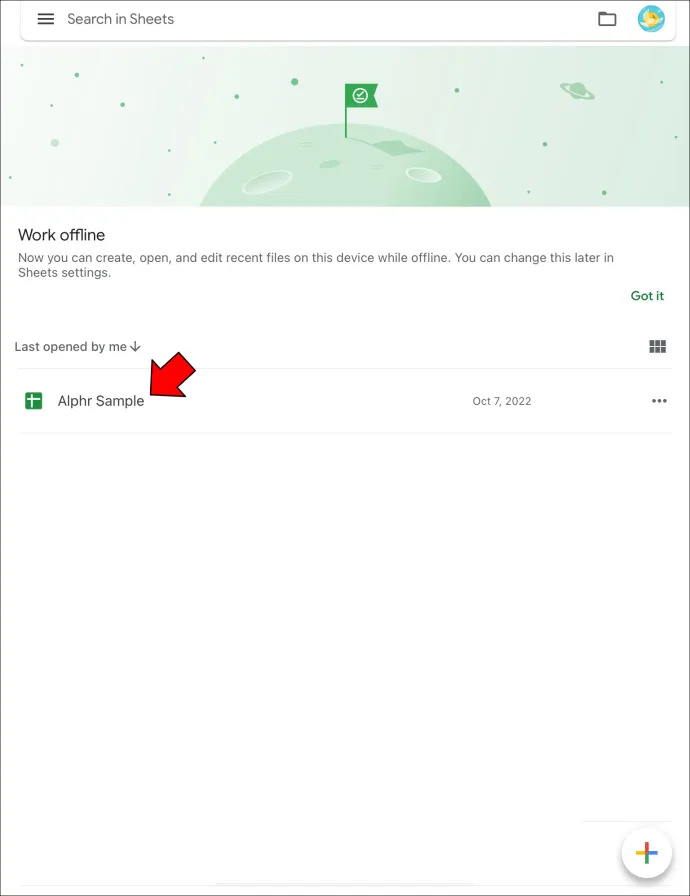
- మీరు మీ ప్రధాన షీట్లో విలీనం చేయాలనుకుంటున్న సమాచారంతో షీట్ ట్యాబ్పై నొక్కండి.
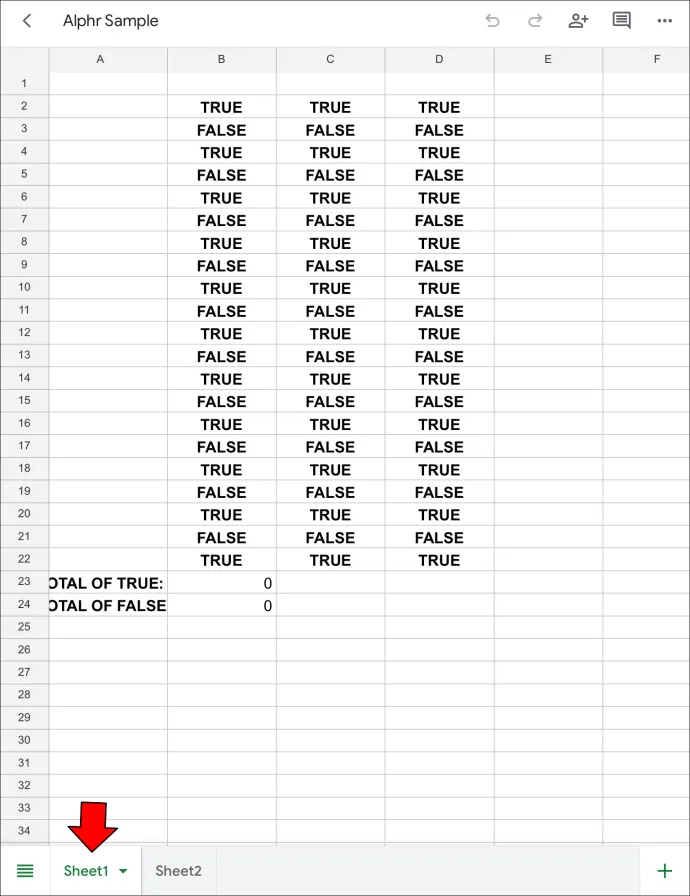
- మీరు కాపీ చేయాలనుకుంటున్న సెల్లలో మీ వేలిని లాగండి.
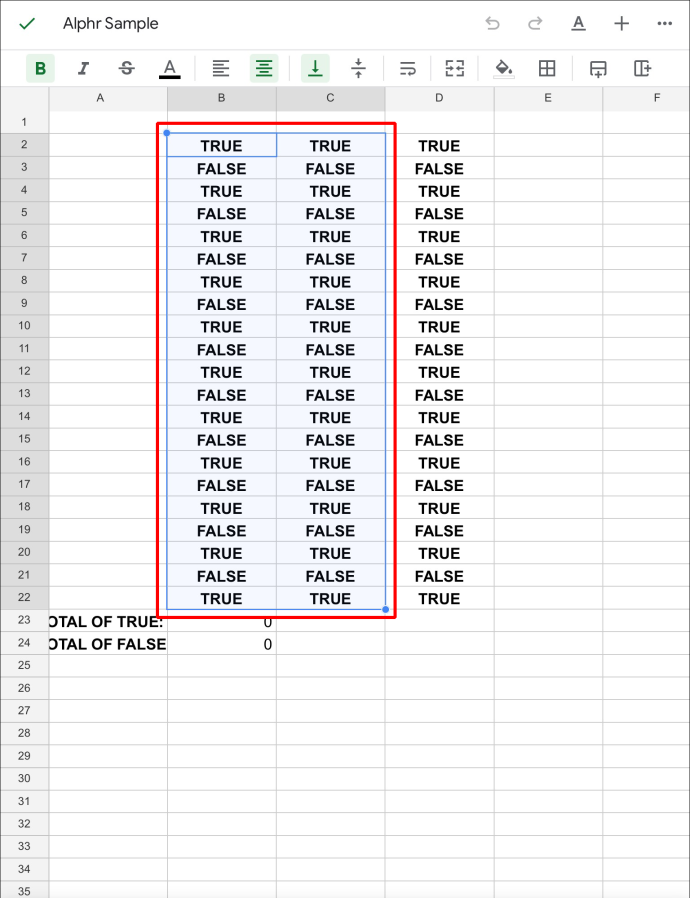
- ఎంపికపై క్రిందికి నొక్కండి మరియు 'కాపీ' నొక్కండి.
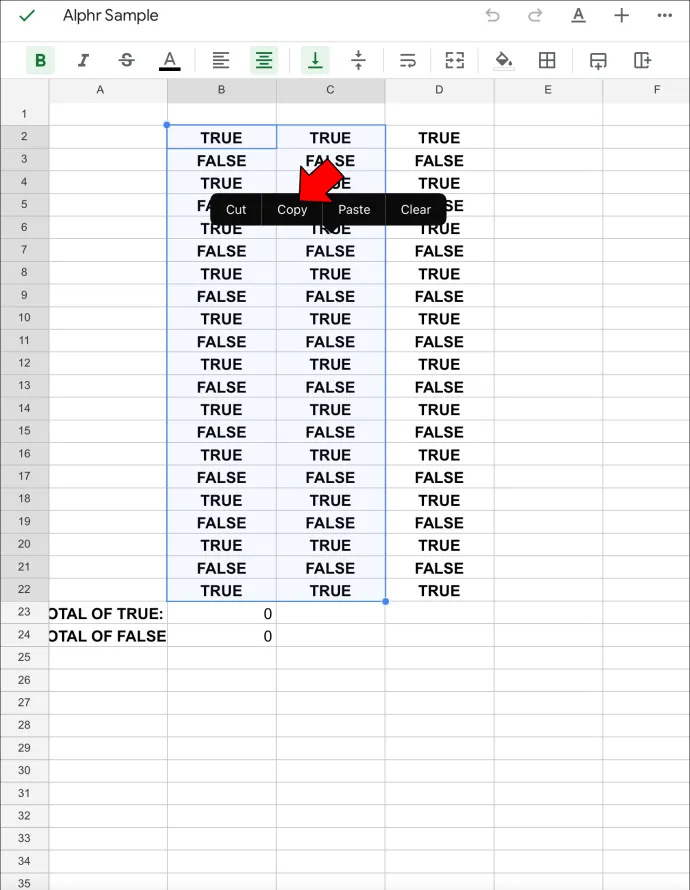
- మీ ప్రధాన షీట్కి తిరిగి వెళ్లండి.
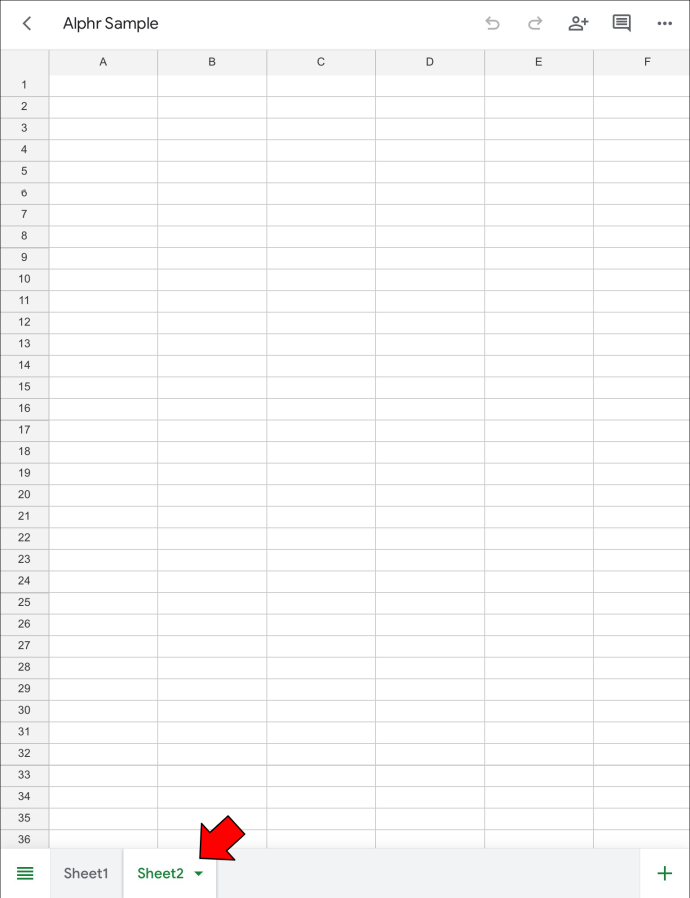
- మీరు ఎంపికను అతికించాలనుకుంటున్న ప్రదేశాన్ని నొక్కండి.
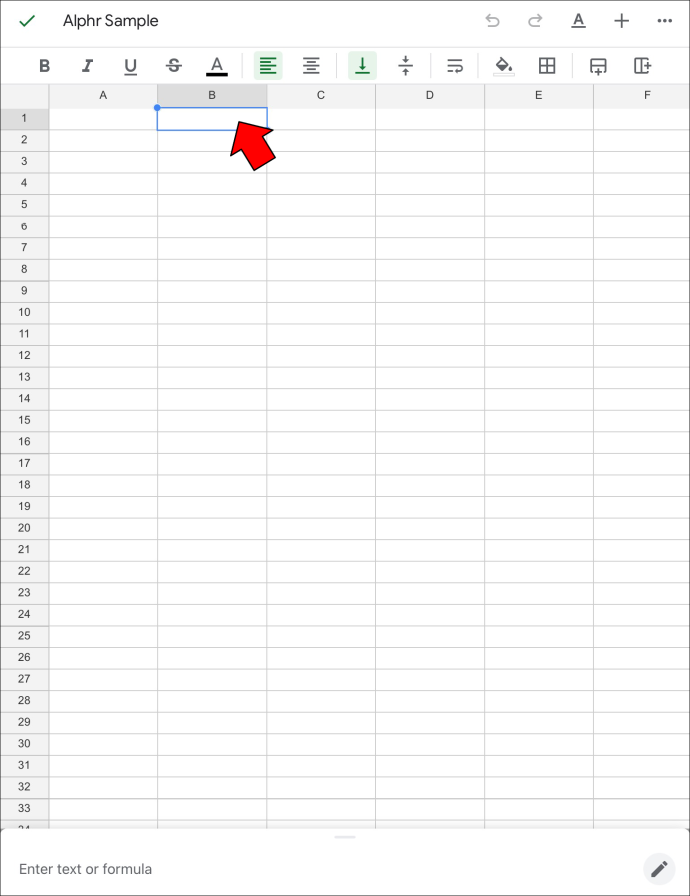
- మీ ఎంపిక యొక్క సవరించని కాపీని చొప్పించడానికి 'అతికించు' నొక్కండి.
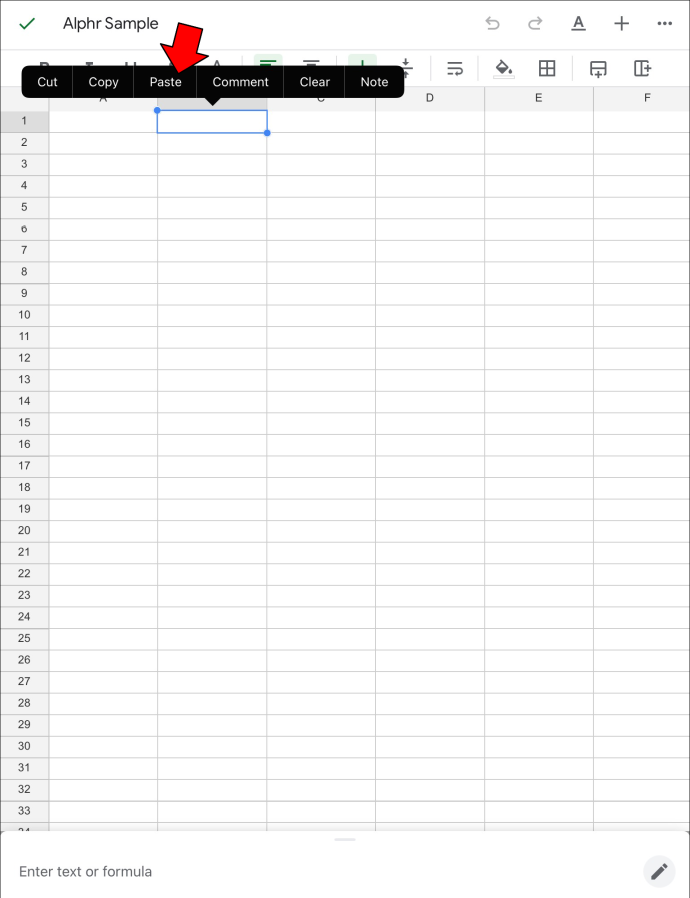
పొడవైన పట్టికలతో వ్యవహరించేటప్పుడు ఈ పద్ధతికి చాలా సమయం పట్టవచ్చు. అయితే, 'పేస్ట్ స్పెషల్' ఫీచర్లో కొన్ని పెర్క్లు ఉన్నాయి, ఇవి ప్రక్రియను తక్కువ ఒత్తిడిని కలిగిస్తాయి.
గూగుల్ డాక్స్లో పిడిఎఫ్ ఎలా తెరవాలి
iPhoneలో Google షీట్లలో ట్యాబ్లను విలీనం చేయండి
Google షీట్లలో మరిన్ని ఫంక్షన్లను అన్లాక్ చేయడంలో మీకు సహాయపడే కూల్ యాడ్-ఆన్లను iPhoneలు కలిగి లేవు. మీరు ఒక షీట్ నుండి మరొక షీట్లోకి సెల్లను మాన్యువల్గా కాపీ చేసినంత కాలం ట్యాబ్లను విలీనం చేయడం ఇప్పటికీ సాధ్యమవుతుందని పేర్కొంది.
మీరు దీన్ని ఎలా చేయగలరో ఇక్కడ ఉంది.
- స్ప్రెడ్షీట్ను తెరవండి Google షీట్లు మీ Google డిస్క్ నుండి.
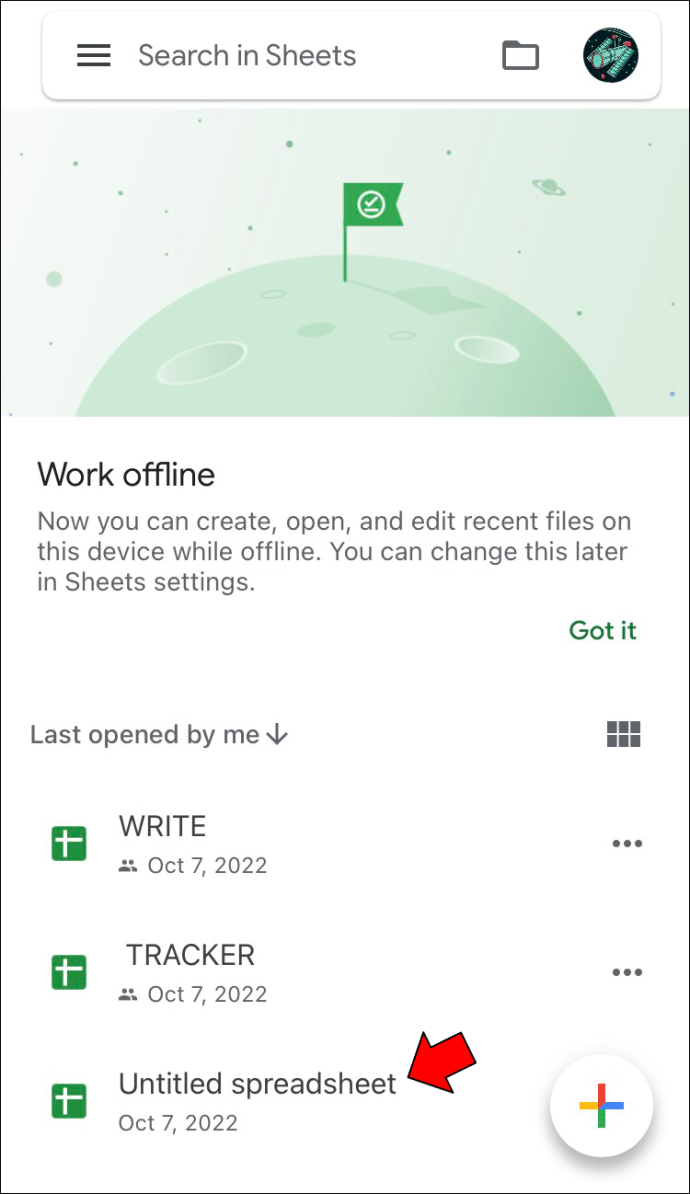
- మీరు మరొకదానికి కాపీ చేయాలనుకుంటున్న సమాచారంతో షీట్ ట్యాబ్కి వెళ్లండి.
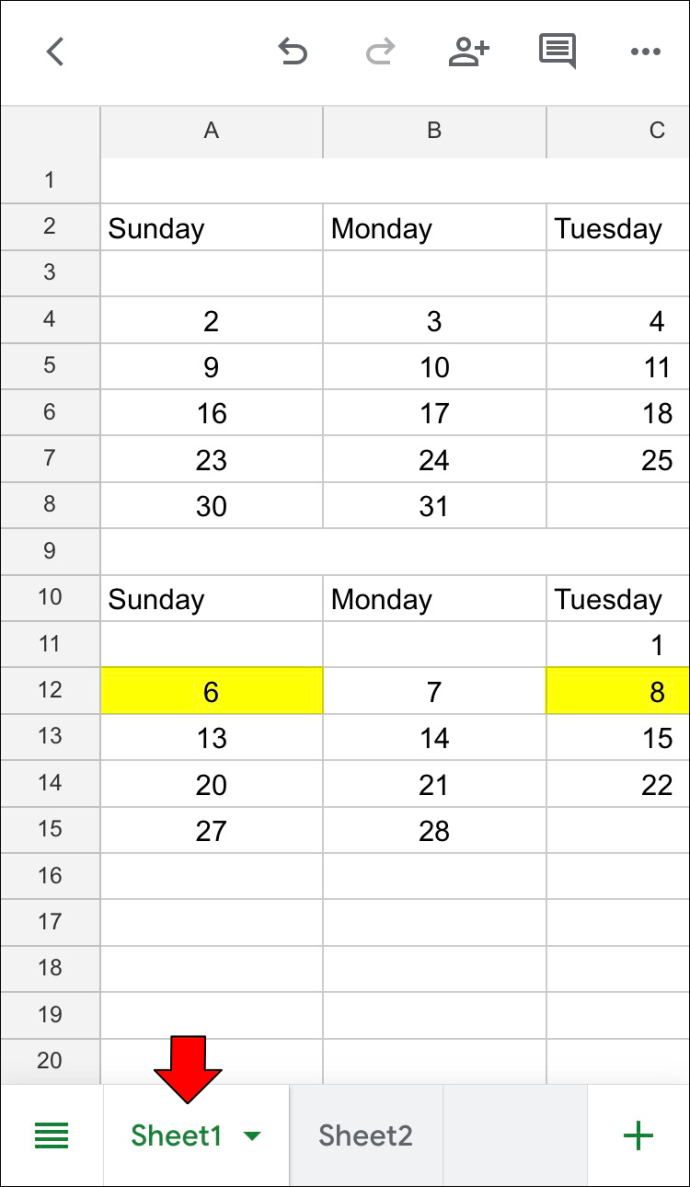
- స్క్రీన్పై మీ వేలిని స్లైడ్ చేయడం ద్వారా మీరు కాపీ చేయాలనుకుంటున్న సెల్లను ఎంచుకోండి.
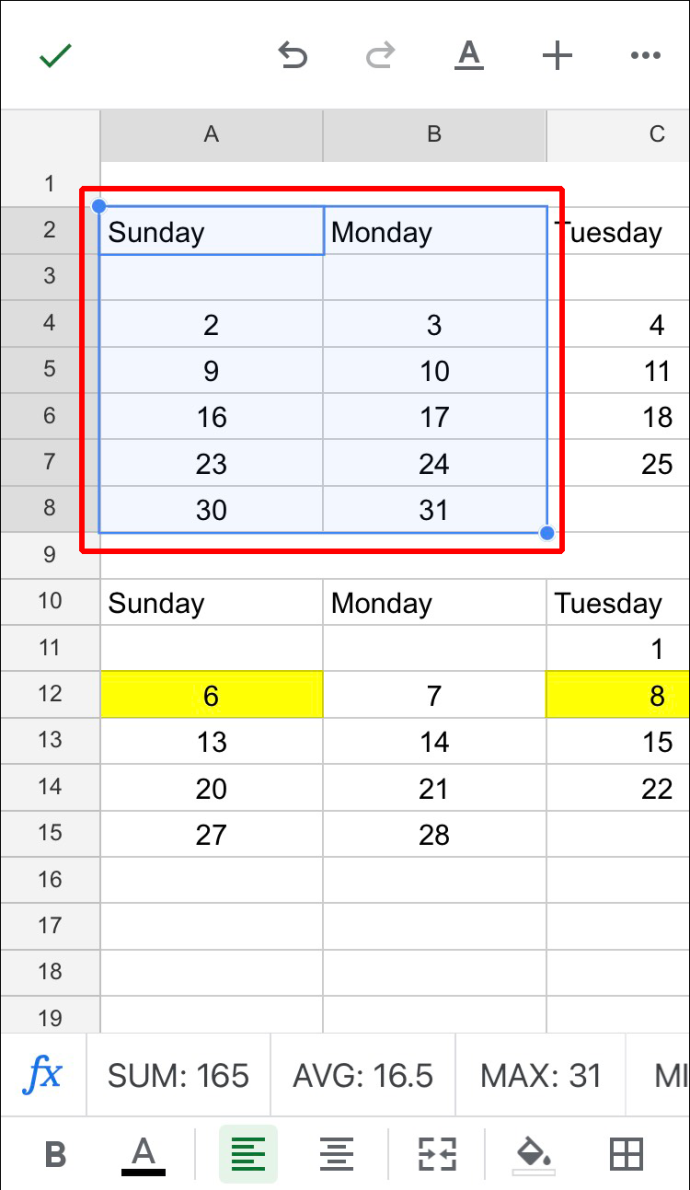
- ఎంపికపై నొక్కి, పట్టుకోండి మరియు 'కాపీ' నొక్కండి.
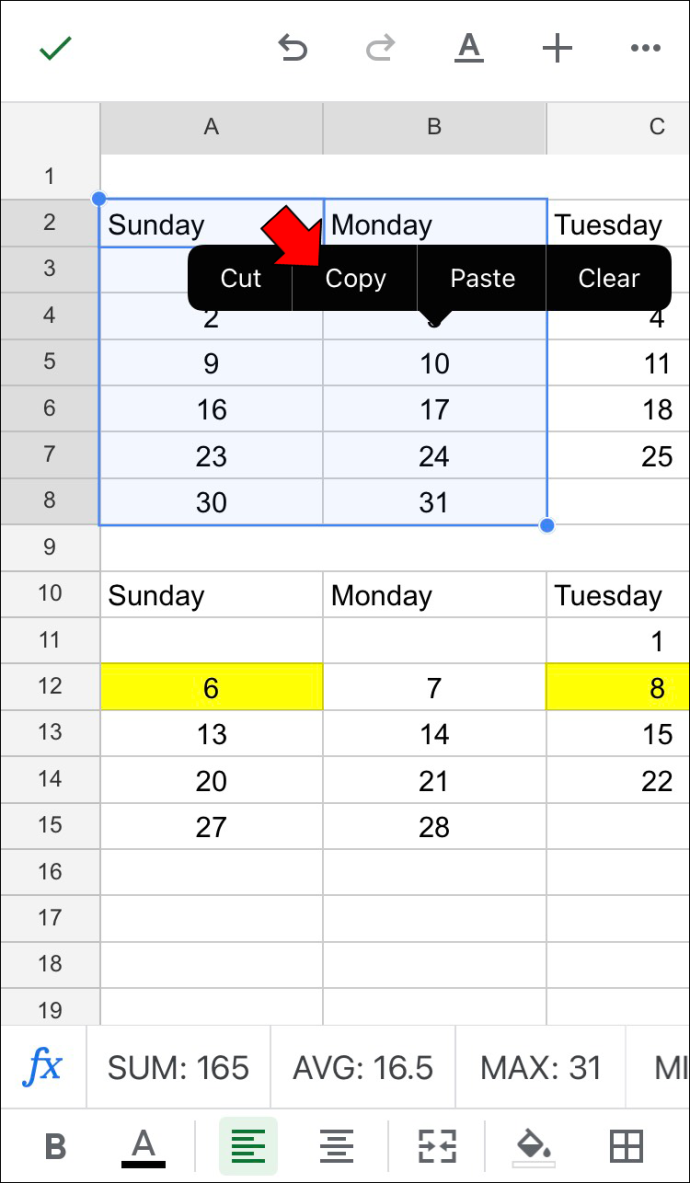
- మీ ప్రాథమిక షీట్కి తిరిగి వెళ్లండి.
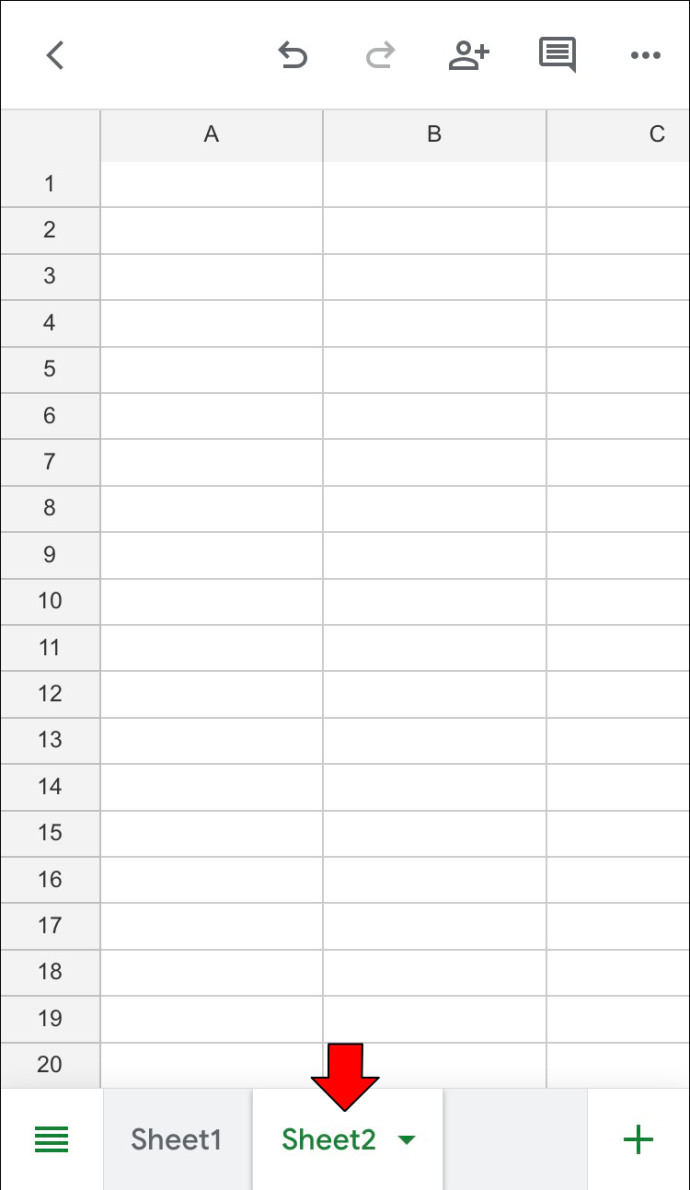
- మీరు ఎంపికను చొప్పించాలనుకుంటున్న పట్టికలో ఒక స్థలాన్ని నొక్కండి.
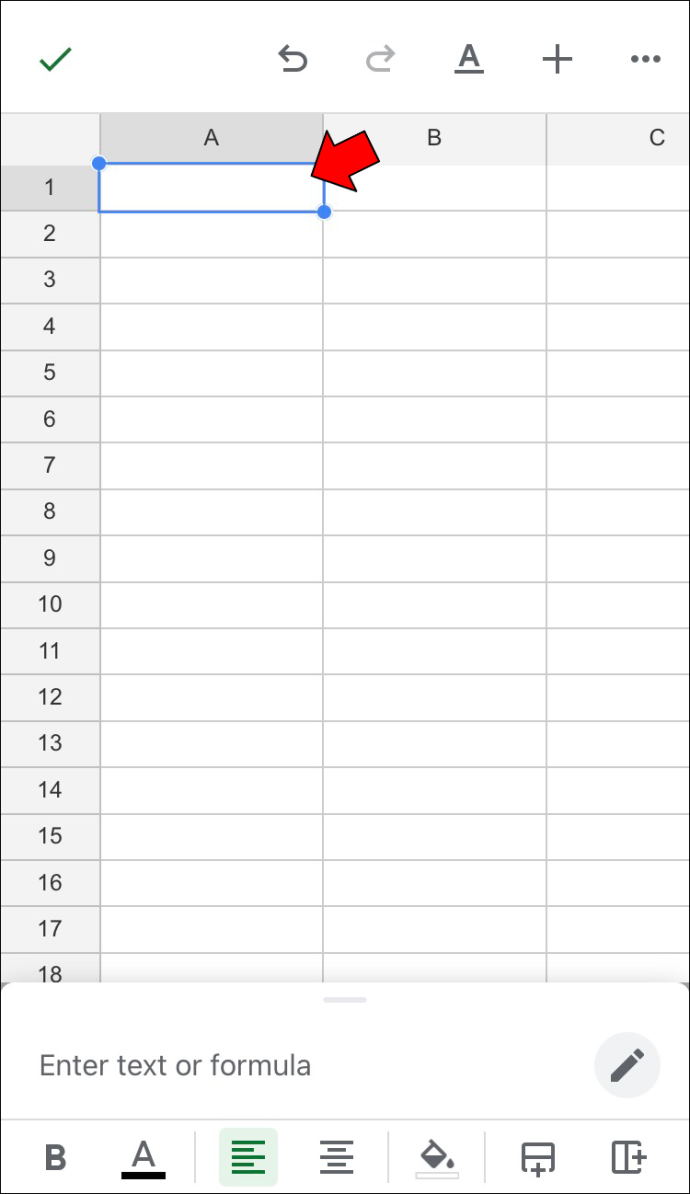
- ఎంపికను సవరించకుండా చొప్పించడానికి 'అతికించు' నొక్కండి.
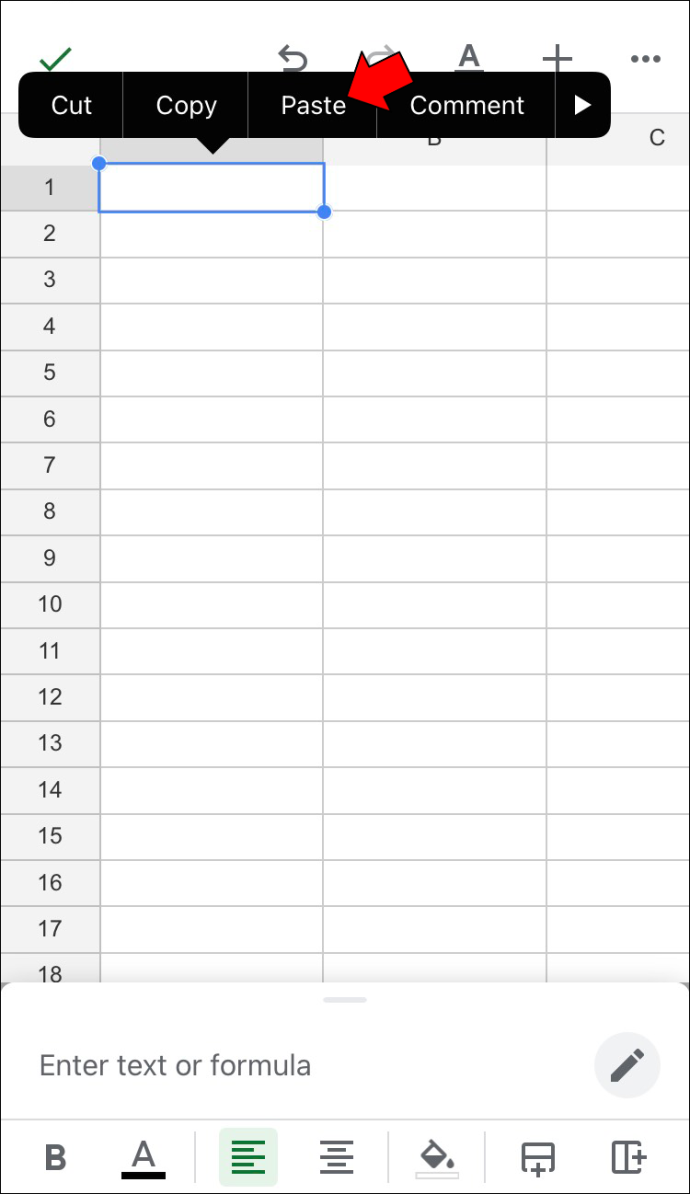
Androidలో Google షీట్లలో ట్యాబ్లను విలీనం చేయండి
Android పరికరాలు, స్మార్ట్ఫోన్లు లేదా టాబ్లెట్లు Google షీట్లలో ఒకే పరిమిత మొబైల్ కార్యాచరణను కలిగి ఉంటాయి. నిజమే, డాక్యుమెంట్లను రివ్యూ చేయడం, డేటాను ఎడిట్ చేయడం, ఫార్ములాలను మార్చడం మొదలైన వాటికి ఇది సరిపోతుంది.
కానీ మీరు షీట్లను కలపాలనుకుంటే లేదా ట్యాబ్లను విలీనం చేయాలనుకుంటే ప్రక్రియ ఆటోమేట్ చేయబడదు. బదులుగా, మీరు తప్పనిసరిగా మాన్యువల్ విధానాన్ని ఉపయోగించాలి మరియు మీరు కోరుకునే సెల్లను ప్రధాన షీట్లోకి కాపీ చేయాలి.
అదృష్టవశాత్తూ, ఇది సరళమైన ప్రక్రియ.
- స్ప్రెడ్షీట్ను తెరవండి Google షీట్లు .
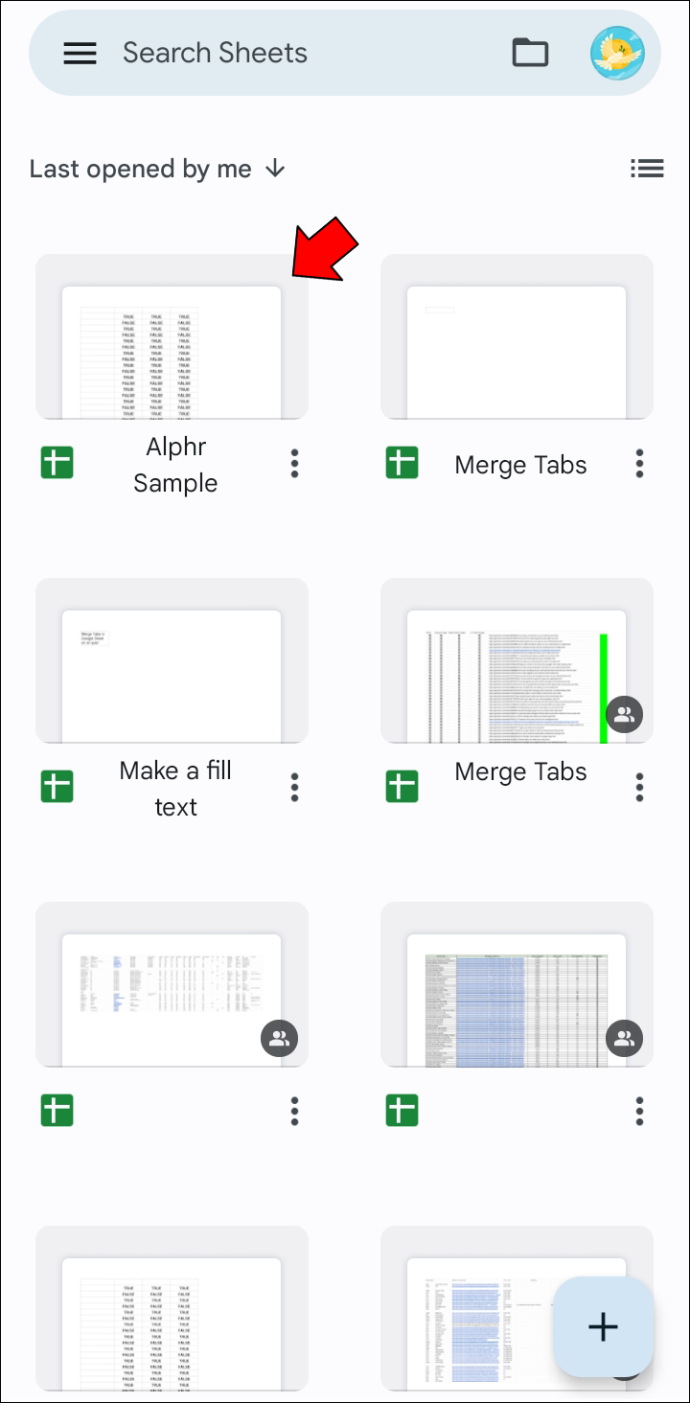
- మీరు కాపీ చేయాలనుకుంటున్న డేటాతో కూడిన షీట్ని తీసుకురండి.
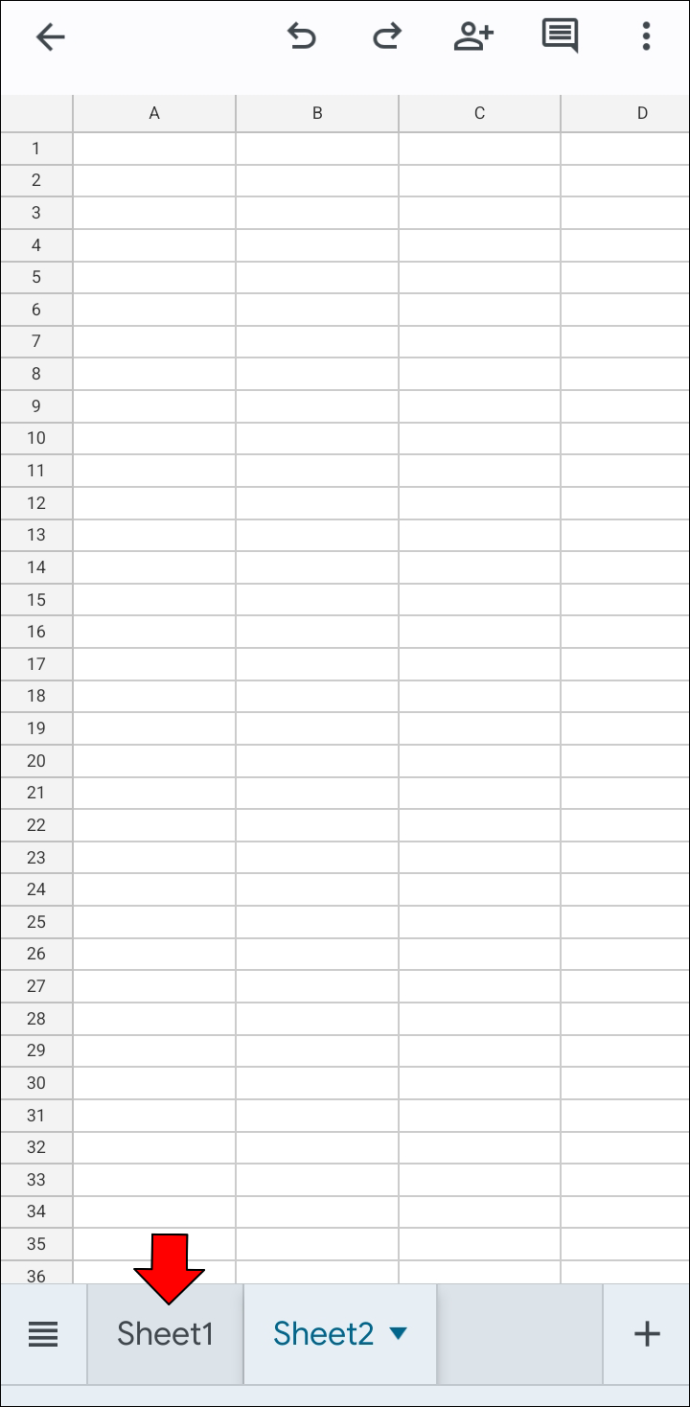
- స్క్రీన్పై మీ వేలిని స్లైడ్ చేయడం ద్వారా మీరు కాపీ చేయాలనుకుంటున్న అడ్డు వరుసలు మరియు నిలువు వరుసలను ఎంచుకోండి.
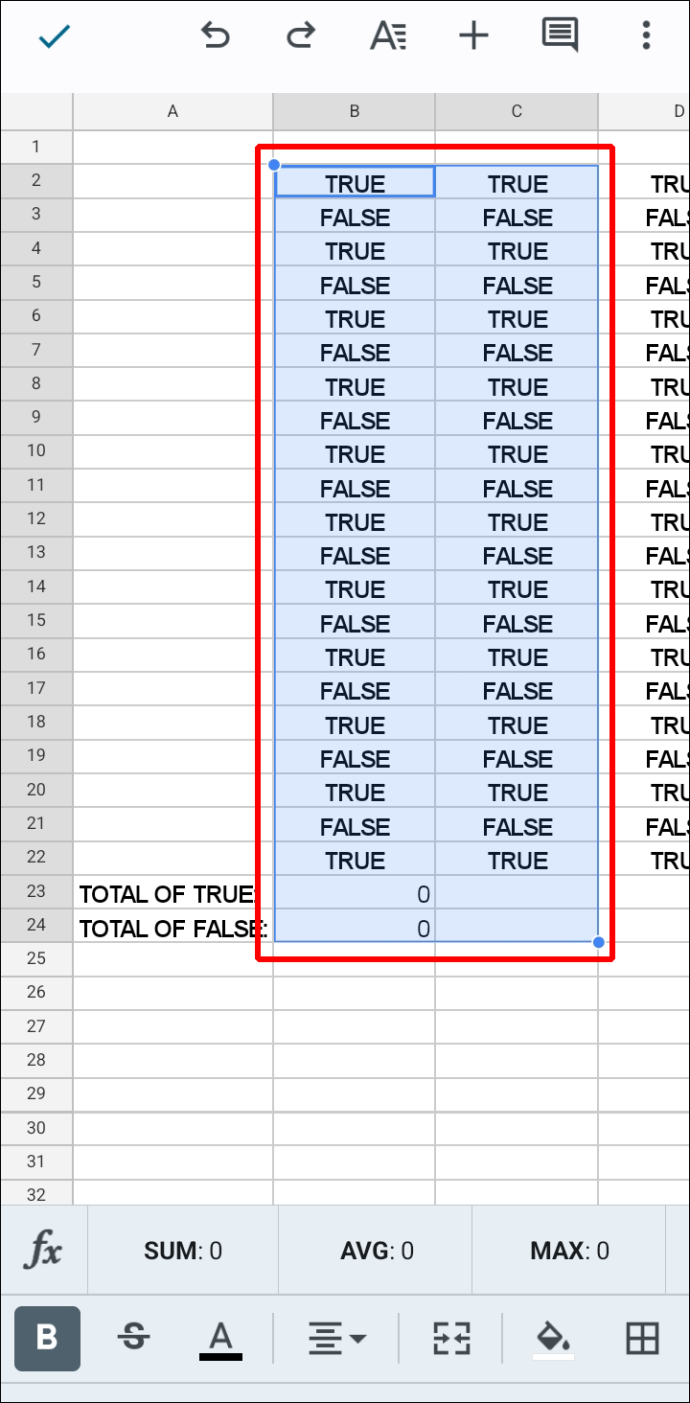
- కాపీ మెనుని తీసుకురావడానికి స్క్రీన్పై సున్నితంగా నొక్కి పట్టుకోండి.
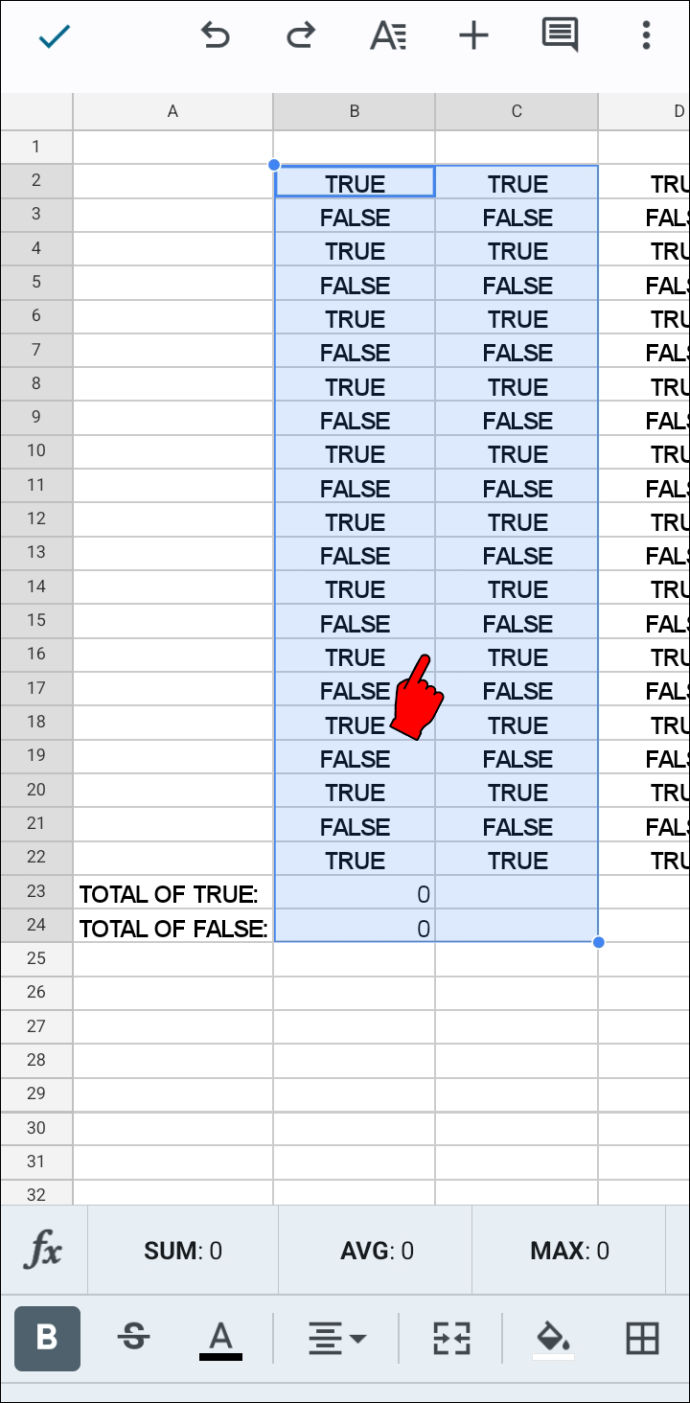
- “కాపీ” నొక్కండి.
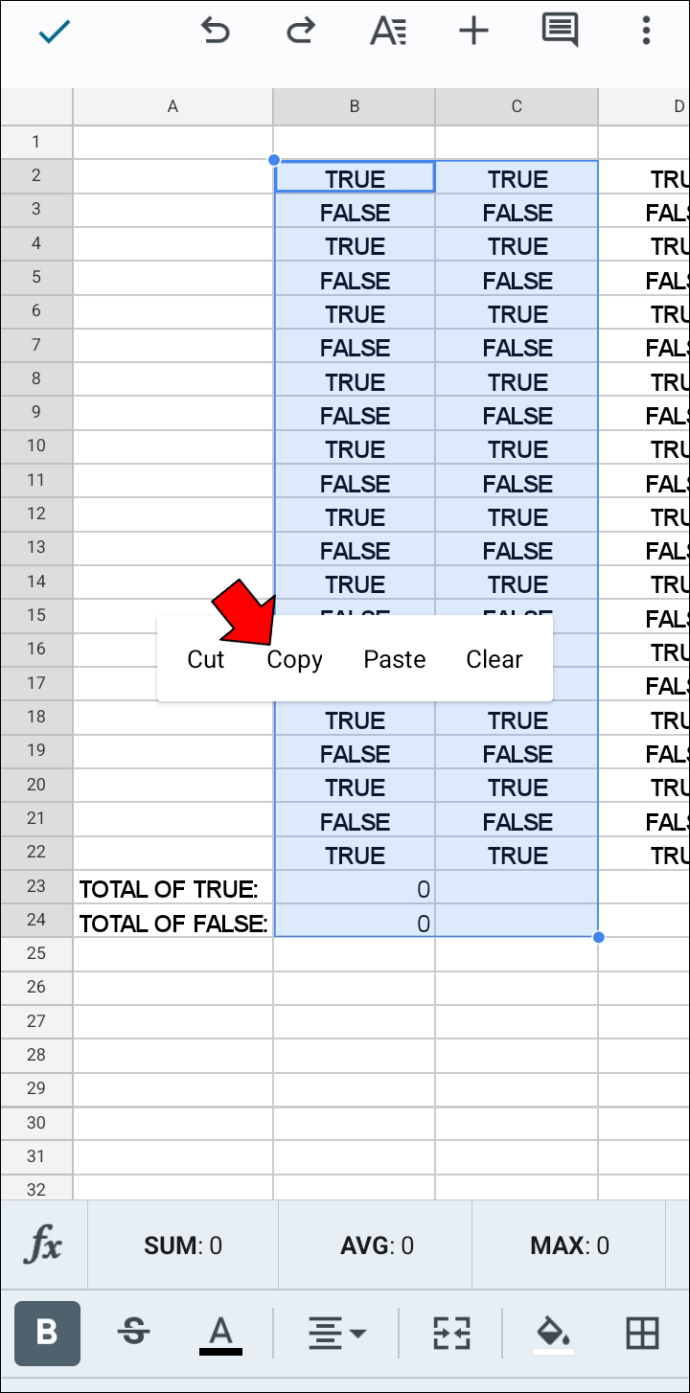
- మీ ప్రధాన షీట్కి తిరిగి వెళ్లండి.
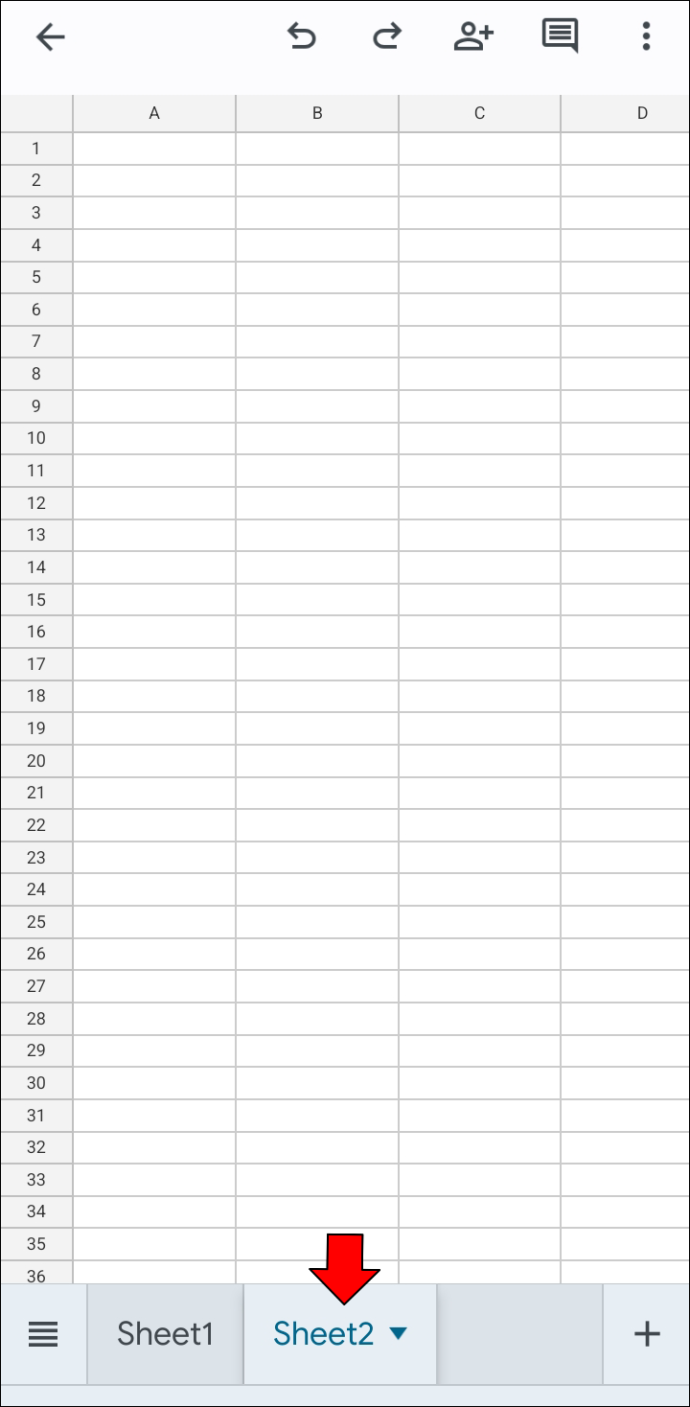
- మీ సెల్ ఎంపిక కోసం ఒక స్థానాన్ని కనుగొనండి.
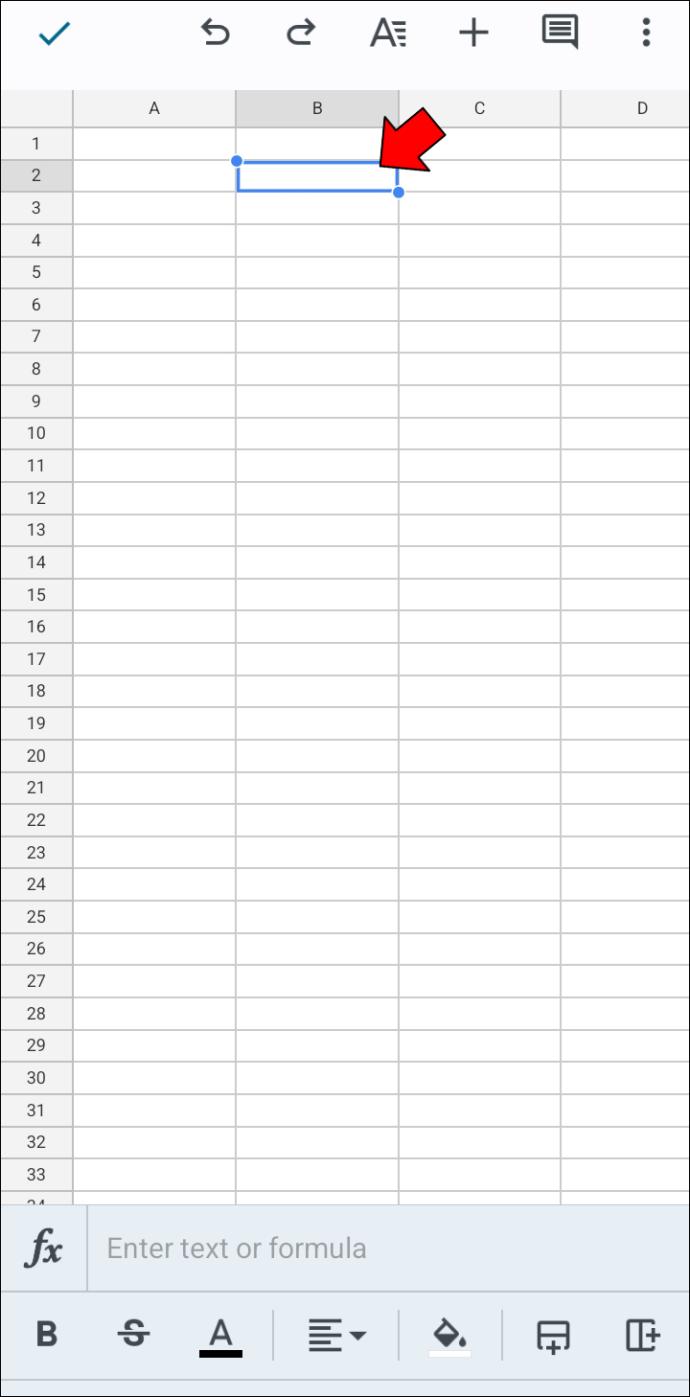
- పేస్ట్ మెనుని తీసుకురావడానికి నొక్కి పట్టుకోండి.
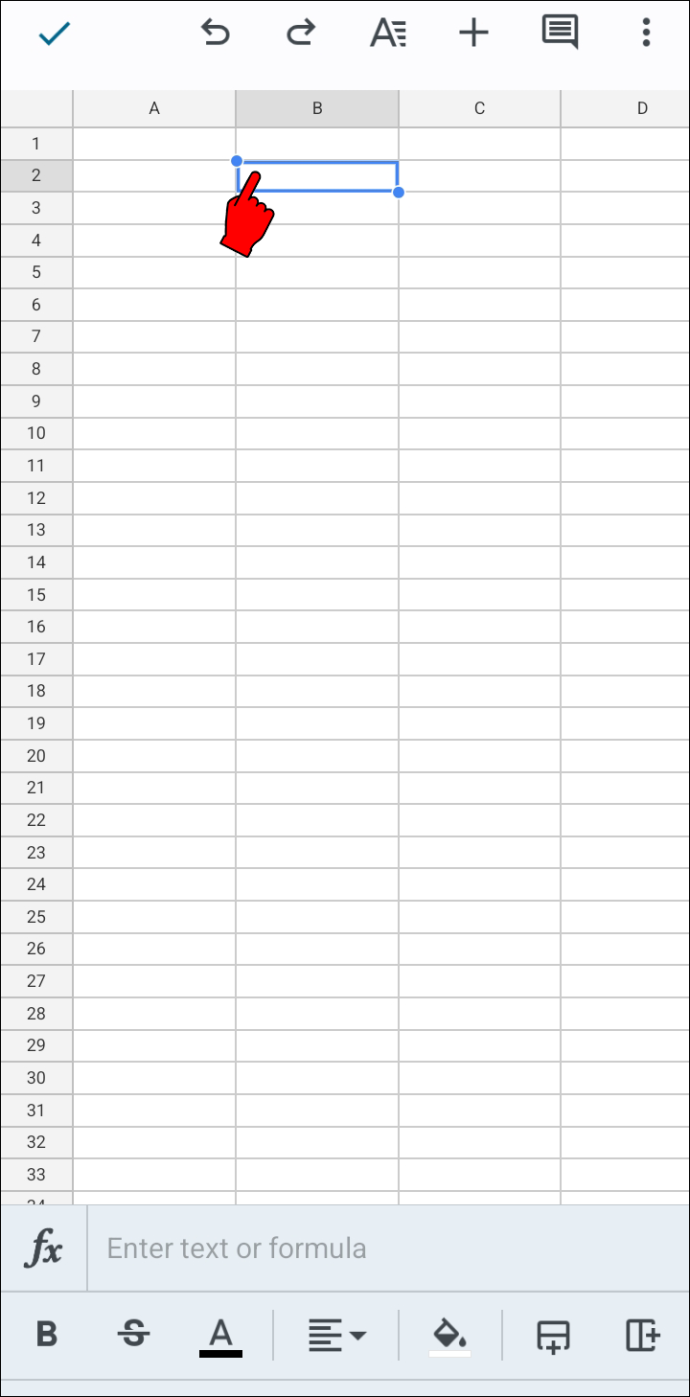
- సెల్ల మార్పు చేయని కాపీని జోడించడానికి 'అతికించు' ఎంపికను నొక్కండి.
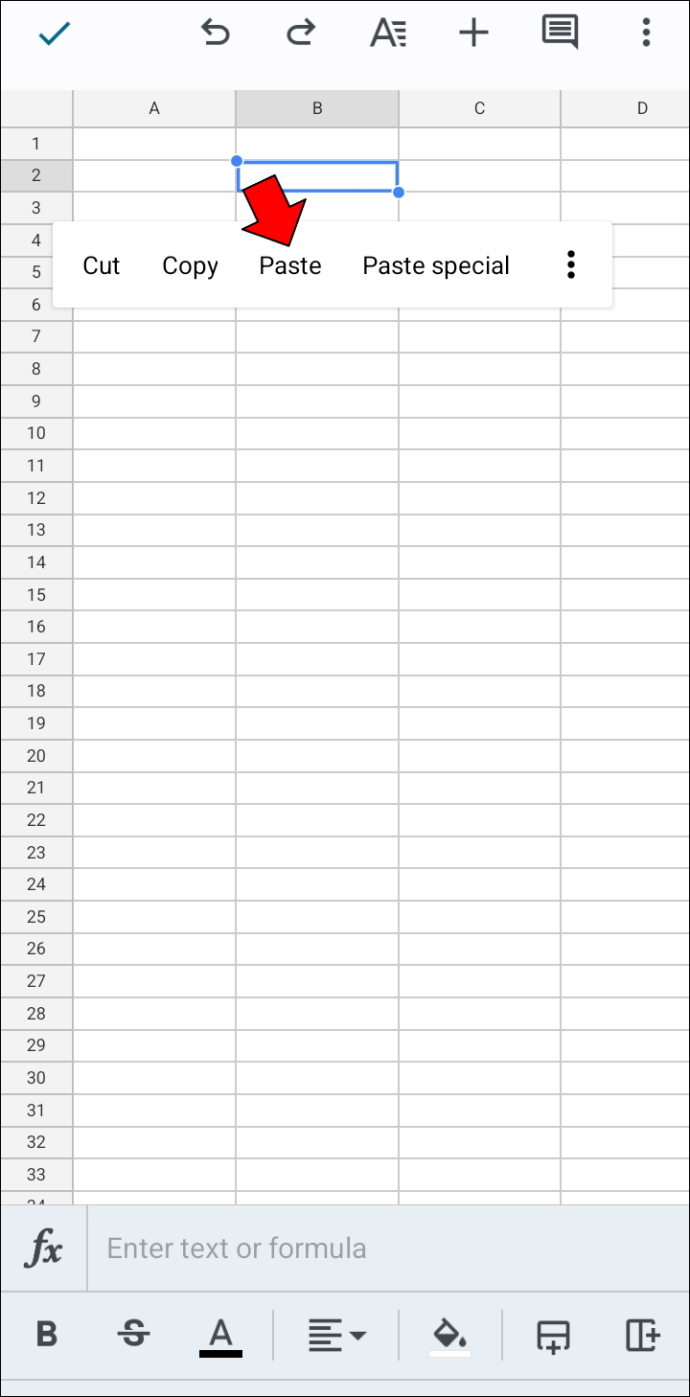
- మీరు ఏమి సాధించాలనుకుంటున్నారో దాని ఆధారంగా నిర్దిష్ట పారామితులను సెట్ చేయడానికి “ప్రత్యేకంగా అతికించండి” నొక్కండి.
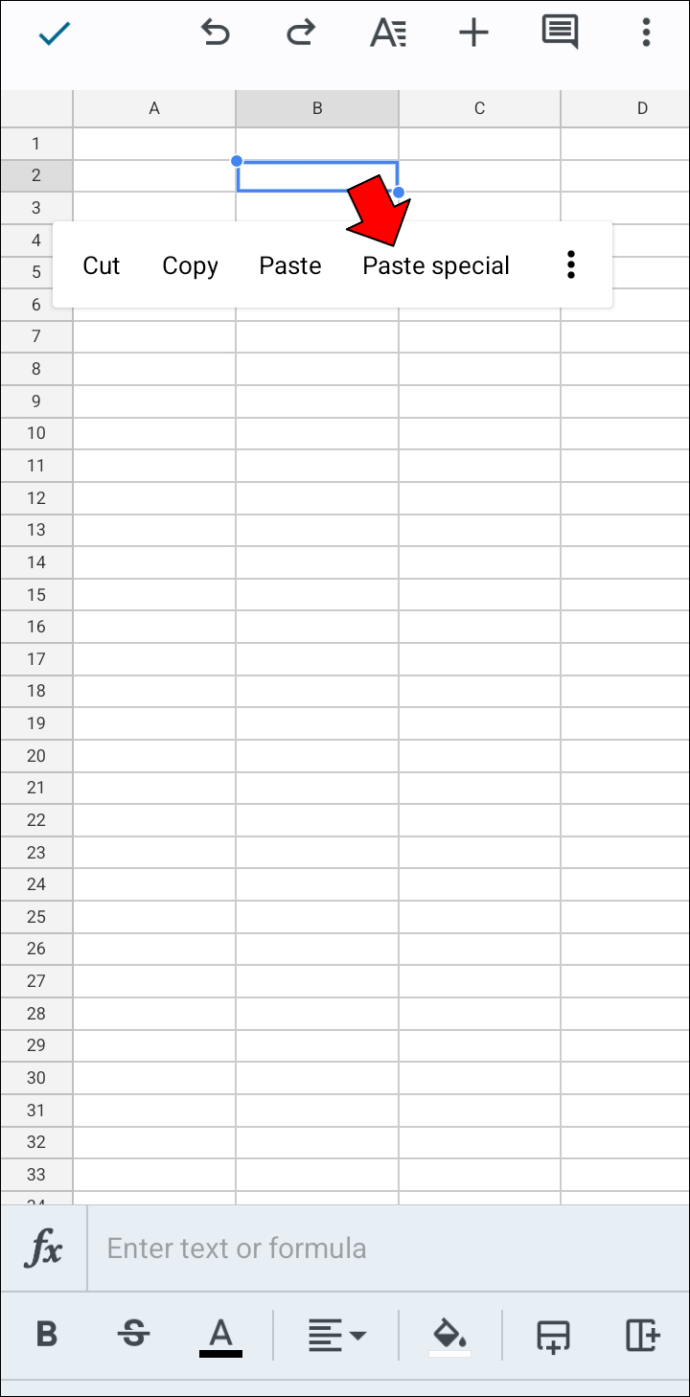
మీ స్ప్రెడ్షీట్ నిర్వహణలో నైపుణ్యం సాధించండి
మొబైల్ పరికరాల కోసం ఉపయోగించే పరిమిత స్క్రీన్ స్థలం మరియు మినిమలిస్ట్ ఇంటర్ఫేస్ కారణంగా మొబైల్ వినియోగదారులకు మరిన్ని ఫీచర్లను అన్లాక్ చేయడానికి Google షీట్లకు కొంత సమయం పట్టవచ్చు. కానీ PC, Mac లేదా Chromebookకి కొన్ని నిమిషాల యాక్సెస్తో, మీరు Google షీట్ల వెబ్ ఆధారిత సంస్కరణను యాక్సెస్ చేయవచ్చు మరియు వృత్తిపరంగా మీ స్ప్రెడ్షీట్లను సవరించవచ్చు.
ట్యాబ్లను విలీనం చేయడం సాంప్రదాయకంగా Google షీట్ల వెబ్ మరియు మొబైల్ వెర్షన్లలో కాపీ-పేస్ట్ చేయడం ద్వారా జరుగుతుంది. అయినప్పటికీ, బ్రౌజర్ వినియోగదారులు తమ పనిని చాలా సులభతరం మరియు వేగవంతం చేసే ప్రత్యేక యాడ్-ఆన్లను ఉపయోగించవచ్చు.
దిగువ వ్యాఖ్యల విభాగంలో మీ ట్యాబ్ విలీన అనుభవాలు ఈ పద్ధతులను ఎంతవరకు ఉపయోగిస్తున్నాయో మాకు తెలియజేయండి. విలీనాన్ని సులభతరం చేయడం మరియు మరింత ఖచ్చితమైనదిగా చేయడంపై మీకు భిన్నమైన ఆలోచనలు ఉంటే, వాటిని భాగస్వామ్యం చేయడానికి సంకోచించకండి.


![రిమోట్ లేకుండా Amazon Fire TV స్టిక్ను ఎలా ఉపయోగించాలి [నవంబర్ 2020]](https://www.macspots.com/img/smart-home/09/how-use-an-amazon-fire-tv-stick-without-remote.jpg)




![Google మ్యాప్స్ని నడక నుండి డ్రైవింగ్కి మార్చడం ఎలా [మరియు వైస్ వెర్సా]](https://www.macspots.com/img/other/F3/how-to-change-google-maps-from-walking-to-driving-and-vice-versa-1.png)

